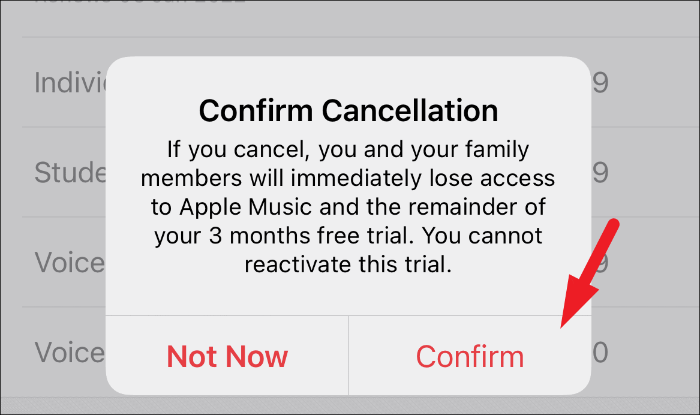Apple Music Voiceプランは、iPhoneのミュージックアプリまたはAppleIDアカウント設定からキャンセルできます。
Apple Music Voice Planは、エコシステムをもう少し深く掘り下げる非常に魅力的な機会ですが、すべての人に適しているわけではありません。 Voice Planを使用すると、完全なApple Musicライブラリにアクセスできますが、アプリを介してライブラリをきめ細かく制御することはできません。
Apple Music Voice Planの特徴は、巨大なAppleMusicライブラリから任意の曲を再生するためにSiriに翻弄されることです。さて、これはあなたがただのカジュアルなリスナーであり、プレイリストのキュレーションに何時間も費やしたくない場合には間違いなく楽しいです。
ただし、同時に、Siriはいくつかの単語を間違ってキャッチし、何度発音しようとしても正確な曲を再生できないため、同様にイライラします。さらに、Appleライブラリで曲を検索することはできますが、それでもSiriに再生を依頼する必要があります。これは、すぐに迷惑になる可能性があります。
したがって、Apple Music Voice Planで水をテストしたが、それを愛して出てこなかった場合は、進行中のサブスクリプションをキャンセルする方法についての簡単なガイドは次のとおりです。
音楽アプリからAppleMusic VoicePlanをキャンセルする
Apple Music Voice Planのキャンセルは非常にシンプルで簡単なプロセスであり、iPhoneのミュージックアプリから直接行うことができます。
これを行うには、ホーム画面またはiPhoneのアプリライブラリからミュージックアプリに移動します。
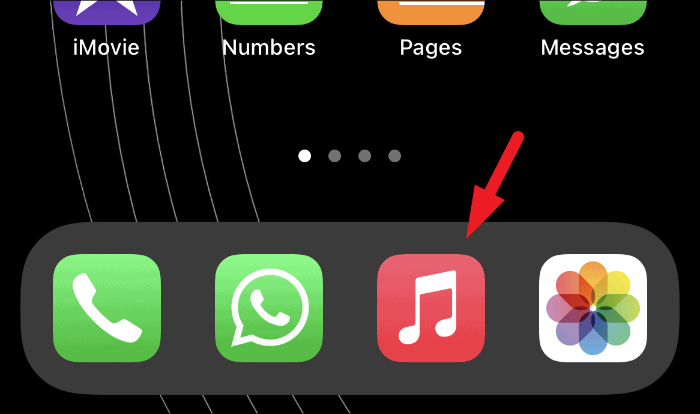
次に、ミュージックアプリの[今すぐ聞く]タブが表示されていることを確認します。
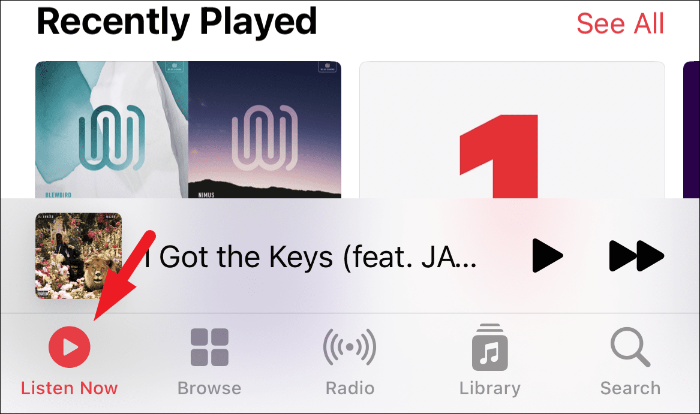
次に、画面の右上隅にある「アカウント画像/アイコン」をタップして続行します。
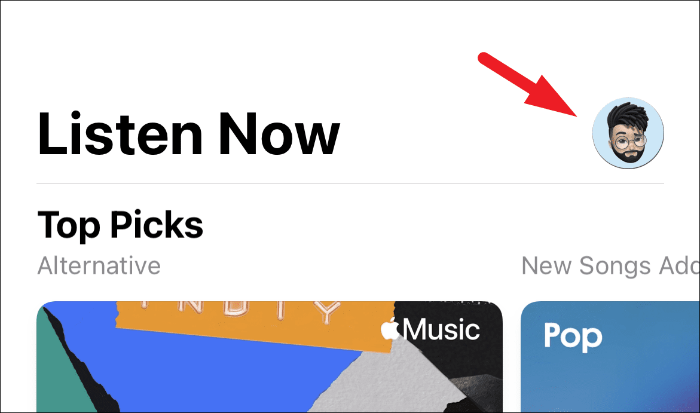
次の画面で、[サブスクリプションの管理]オプションを見つけてタップします。
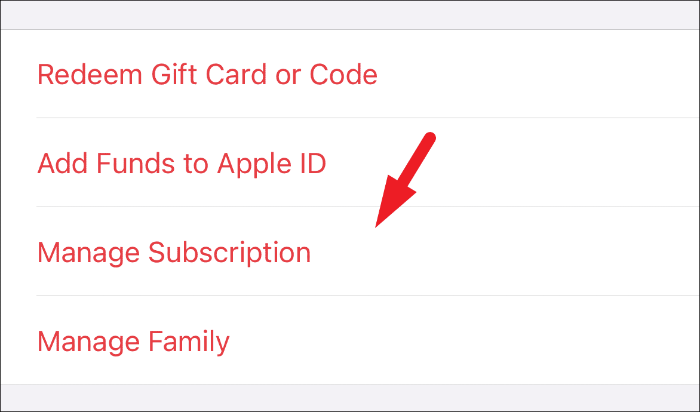
次に、[サブスクリプションの編集]画面で、画面の下部にある[試用のキャンセル/無料試用のキャンセル]ボタンをタップします。これにより、画面にプロンプトが表示されます。
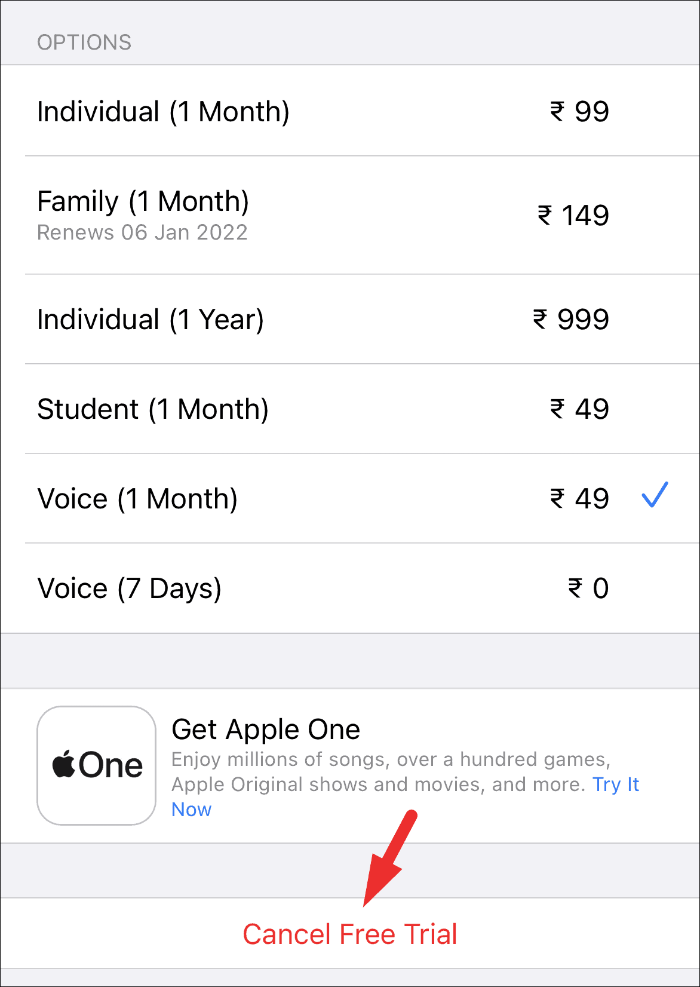
最後に、プロンプトの[確認]オプションをタップして、AppleMusicのサブスクリプションをキャンセルします。このサービスは、次の請求日まで継続される場合があります。
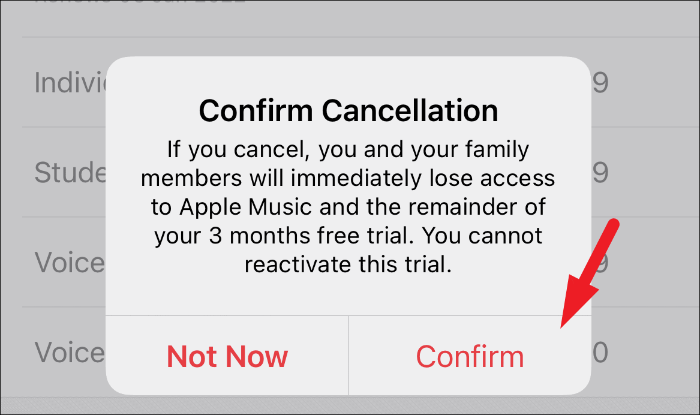
設定アプリからAppleMusic VoicePlanをキャンセルする
Apple Musicのサブスクリプションをキャンセルするためのもう1つの方法は、設定アプリを使用することですが、前の方法と同じように簡単で簡単です。
サブスクリプションをキャンセルするには、ホーム画面またはiPhoneのアプリライブラリから設定アプリを開きます。
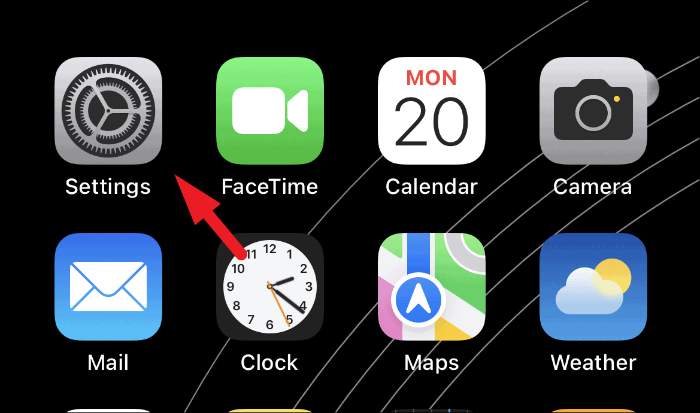
次に、[設定]画面の上部にあるAppleIDカードをタップして続行します。
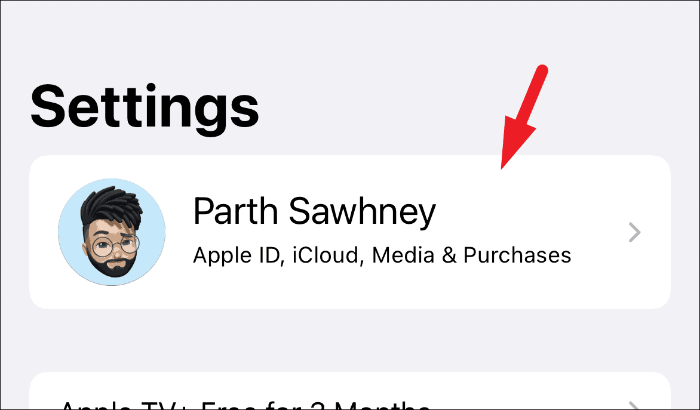
次に、[サブスクリプション]タブをタップして続行します。
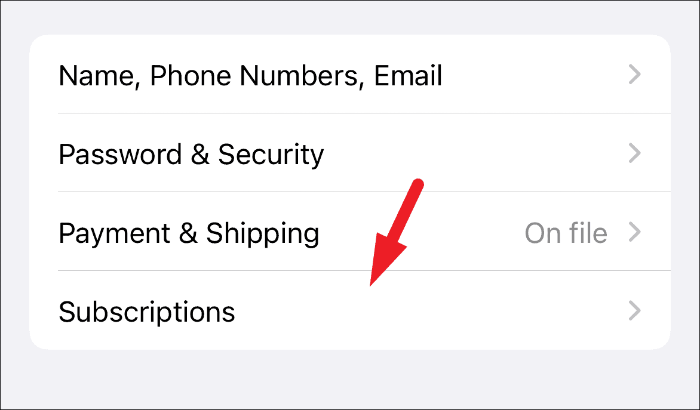
次の画面で、すべてのAppleサブスクリプションを確認し、[Apple Music]タイルを見つけて、[オプション]セクションの下にある[無料トライアルのキャンセル/トライアルのキャンセル]ボタンをタップします。これにより、画面にプロンプトが表示されます。
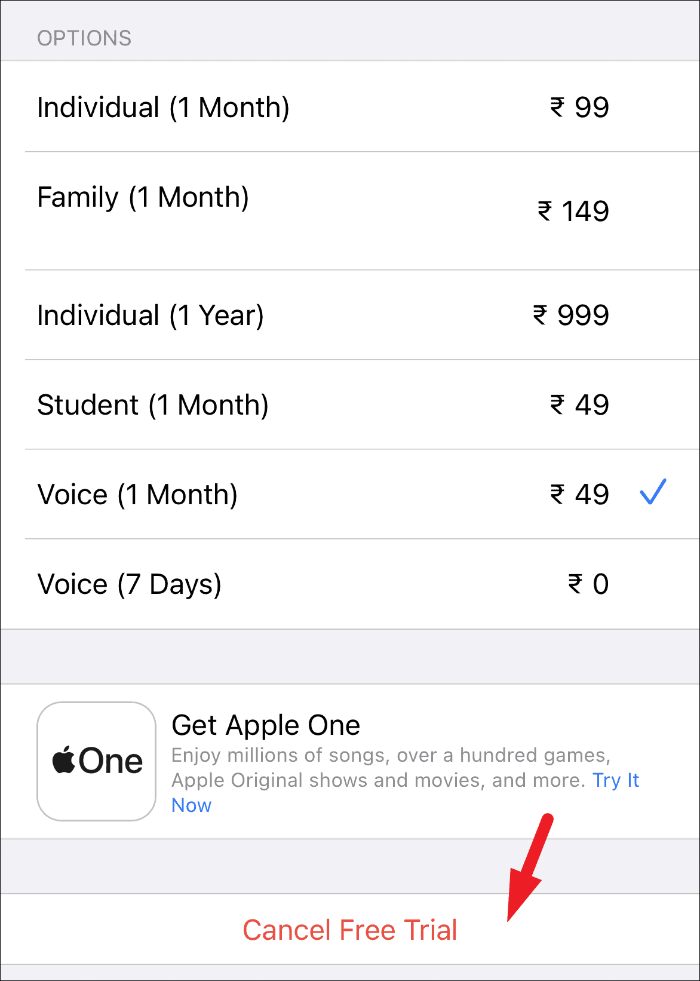
次に、[確認]ボタンをタップしてサブスクリプションをキャンセルします。サービスは次の請求日まで継続する場合があります。